使用 TeamViewer 远程控制软件连接电脑教程
电脑远程访问和远程控制教程 #生活技巧# #数码产品使用技巧# #电脑操作指南#
TeamViewer 是一款领先的远程控制解决方案,它允许用户跨设备和平台进行无缝连接。无论你使用的是Windows、Mac还是Linux系统,甚至是Android或iOS移动设备, TeamViewer 都能提供稳定的远程访问服务。它的界面直观易用,即使是技术新手也能快速上手。

安装过程非常简单:只需访问官方网站下载相应版本的软件,按照提示完成安装即可。一旦两端都安装了 TeamViewer ,你就可以通过输入对方的ID和密码来建立连接,实现查看和控制对方电脑登设备。这种无人值守的连接方式非常适合需要远程办公或提供技术支持的场景。
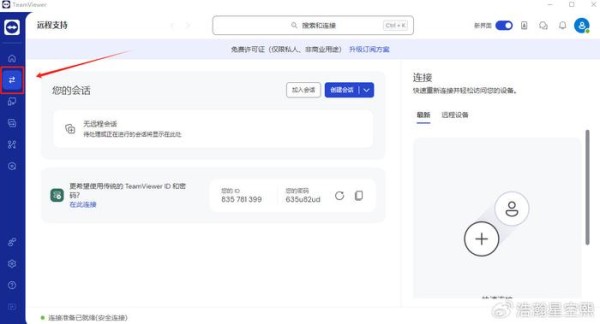
1、打开TeamViewerr 远程或登录 https://web.TeamViewerr.com/。
2、转到界面左侧的远程支持菜单。
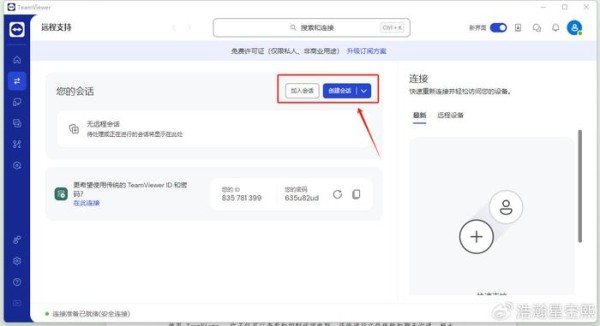
3、在"你的会话"部分,点击 "用你的ID和密码连接"。
4、输入远程设备的ID ,然后点击连接。
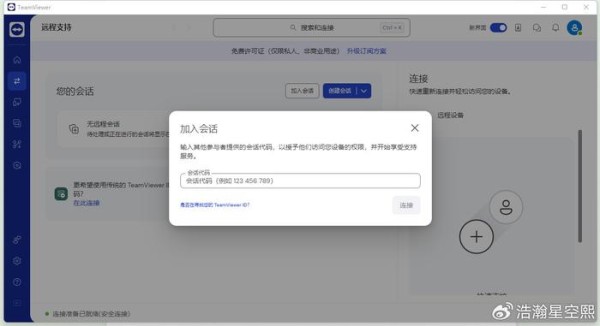
5、现在输入远程设备的密码并点击连接。
使用 TeamViewer ,你不仅可以查看和控制远端电脑,还能进行文件传输和聊天沟通,极大地提高了工作效率和便捷性。无论是在家还是出差在外,只要有网络连接,你的办公室就随身携带。
想象一下,当你需要紧急处理办公室电脑上的某项工作时,却发现自己身处家中或千里之外的出差地。这时,只需轻轻一点, TeamViewer 便能让你瞬间“穿越”到办公室的电脑前,仿佛置身于办公室之中。这种即时的远程操作能力,无疑为那些经常需要远程办公的用户节省了大量宝贵的时间和精力。
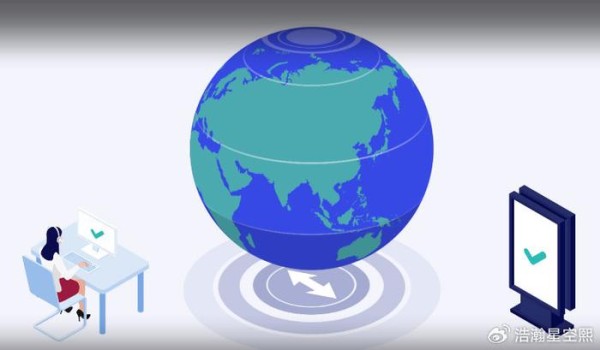
除了远程查看和控制功能外, TeamViewer 还提供了便捷的文件传输服务。在日常工作中,我们经常会遇到需要跨地域共享文件的情况。而 TeamViewer 的文件传输功能,让这一过程变得异常简单和高效。用户只需在 TeamViewer 界面中选择相应的文件传输选项,便能轻松实现文件的上传和下载。
TeamViewer 还内置了实时聊天沟通功能,为用户提供了更加便捷的协作方式。在远程协作过程中,沟通是必不可少的环节。而 TeamViewer 的聊天沟通功能,让用户可以在进行远程操作的同时,随时与同事进行实时的文字、语音或视频交流。
通过 TeamViewer 进行远程连接是具有很高安全性的, TeamViewer 采用了端到端加密技术,确保数据传输过程中的安全。此外,它还提供了多种安全措施,如双因素认证和白名单功能,进一步增强了账户的保护。
最后,记得在每次远程会话结束后及时断开连接,以保护个人隐私和数据安全。如果你对其他远程控制软件感兴趣,欢迎在评论区留言分享你的经验。让我们一起探索更多提高工作效率的可能性吧!
特别声明:以上文章内容仅代表作者本人观点,不代表新浪网观点或立场。如有关于作品内容、版权或其它问题请于作品发表后的30日内与新浪网联系。网址:使用 TeamViewer 远程控制软件连接电脑教程 https://www.yuejiaxmz.com/news/view/602044
相关内容
TeamViewer — 远程连接软件TeamViewer 实战:教你如何高效远程控制电脑
电脑端远程控制手机(TeamViewer免费版)
十大远程控制软件(远程控制软件推荐)
远程连接软件大全
远程控制电脑软件:实现远程操作与管理的便捷工具
远程控制软件是什么 常用的远程控制软件有哪些
怎么远程控制电脑?
远程控制软件推荐
远程控制软件app有哪些?

